Общие настройки входящих вызовов
Для приема входящих вызовов вы можете подключить несколько номеров. Настройки отдельные для каждого номера.
Перед основной настройкой укажите «Название линии». Это название будет отображаться при входящем звонке, и оператор сразу увидит, по какому вопросу звонят.
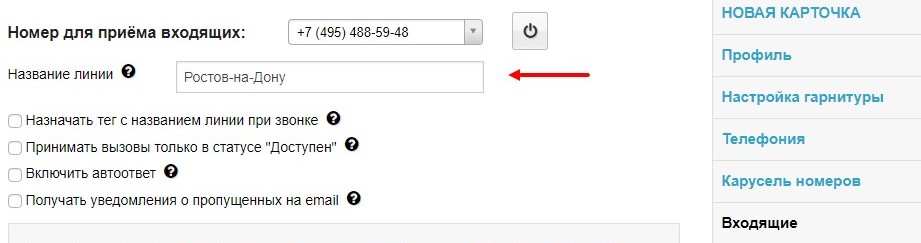
Общие настройки
1. Выберите менеджеров для приема входящих вызовов. С помощью галочки в шапке таблицы можно выбрать всех менеджеров в списке или выбирать их точечно в таблице. Входящие звонки могут принимать как все менеджеры, так и выборочно несколько. При выборе всех менеджеров в шапке таблицы будут выбраны все доступные менеджеры, на всех страницах таблицы.
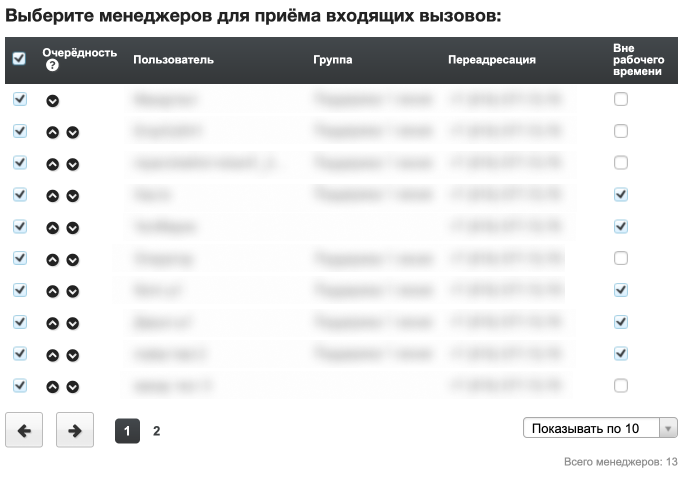
2. Выберите сценарий распределения вызовов:
- Случайный — вызов поступает случайно выбранному менеджеру.
- Наиболее свободный менеджер — вызов поступает менеджеру, у которого с момента окончания последнего разговора прошло больше времени, чем у других. Затем на менеджера, у которого это время меньше и т.д.
- Последовательный — вызов последовательно поступает менеджерам в соответствии с выбранной очерёдностью. Очередность настраивается при выборе менеджеров для приема входящих вызовов с помощью перемещения стрелками в поле «Очередность»
Также Вы можете учитывать привязку контакта к менеджеру или установить правила перевода на других менеджеров.
Чекбокс "Учитывать привязку контакта к сотруднику"
- Активно: Звонок поступит менеджеру, ответственному за контакт, независимо от настройки "Сценарий распределения вызовов"
- Не активно: Звонок поступит доступному менеджеру согласно настройке "Сценарий распределения вызовов".
Чекбокс "Дозваниваться только ответственному сотруднику и не переводить вызов на других сотрудников"
- Активно: Звонок поступит менеджеру и будет "висеть" у менеджера до тех пор, пока не будет принят или сброшен.
- Не активно: Звонок поступит менеджеру и, при неответе в течение указанного времени ожидания ответа, будет переведен на следующего менеджера.
Здесь же Вы настраиваете время ответа менеджера перед переводом на следующего и указываете ответственного за пропущенные вызовы пользователя, который будет получать уведомления о пропущенных звонках в нерабочее время и при отсутствии всех менеджеров на e-mai. В рабочее время уведомление получает пользователь, которому первому поступил вызов.
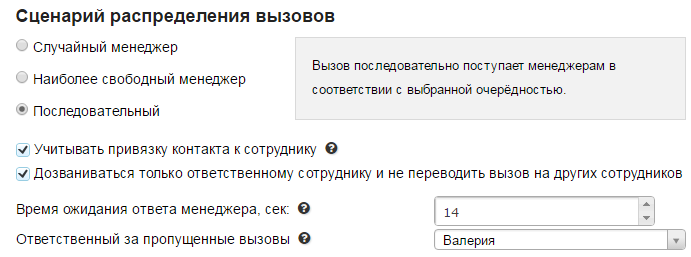
3. Укажите рабочее время, заполнив специальные поля. В нерабочее время звонки в сервис поступать не будут.
Нажмите «Сохранить». Сохранить настройки Вы можете как для одного настраиваемого номера, так и для всех, подключенных на Вашем аккаунте.
4. Также Вам доступна дополнительная настройка, которая дает возможность определить ответственного за пропущенные вызовы в случае переадресации звонков на общий номер или если в настройках не указаны менеджеры для приема входящих звонков. В соответствии с данной настройкой ответственному менеджеру будут отправляться письма на e-mail о пропущенных звонках.
5. Настройте звук входящего вызова. Вы можете выбрать устройство для воспроизведения звука входящего звонка. Например, звук входящего вызова будет воспроизводиться через колонки, а разговор осуществляться через гарнитуру. Настройка доступна администратору и менеджерам, которым разрешено принимать входящие вызовы. Для осуществления настройки необходимо перейти в раздел «Входящие» — «Общие настройки» — «Настройка звука» и следовать инструкции:
- Скачайте приложение для Windows.
- Установите приложение на компьютере, с которого ведётся работа в сервисе.
- Для Firefox и Opera перейдите по ссылке для установки сертификата. Выберите "Я понимаю риск — Добавить исключение".
- Обновите страницу для отображения статуса установки приложения (зеленая галочка — приложение установлено, знак минус — приложение не установлено).
- Выберите устройство, через которое будет воспроизводиться звук входящего звонка.
- Настройки распространяются на все входящие звонки, независимо от номера, на котором настраиваются. Мелодия входящего вызова воспроизводится в течение 30 секунд.
Важно: Особенности подключения устройств
Устройства должны восприниматься ОС как независимые устройства воспроизведения. Наиболее достоверный вариант, когда устройства подключены к компьютеру через разные порты (например, гарнитура - USB и колонки - jack 3,5 мм) или через разные каналы (например, гарнитура - WiFi и колонки - проводное подключение). Также подходит вариант встроенных динамиков ноутбука и USB гарнитуры. Посмотреть доступные устройства можно в устройствах воспроизведения или в микшере громкости.
Установка собственной мелодии
В папке с установленным приложением необходимо заменить файл sound.wav на вашу собственную мелодию с таким же названием и форматом WAV.
Отключение входящих вызовов
1. Чтобы отключить номер для приема входящих, кликните кнопку «Отключить прием входящих».
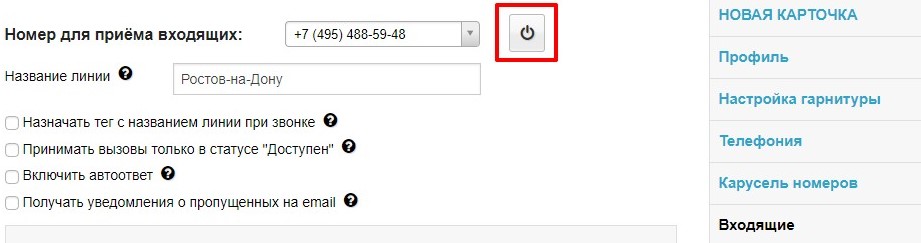
2. В открывшемся окне подтвердите отключение выбранного номера.
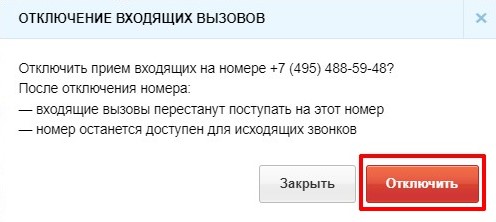
Важно: После отключения номера от входящих, он все еще остается доступным для исходящих звонков с абонентской платой. Чтобы отключить номер для исходящих звонков необходимо перейти в раздел “Телефония”
